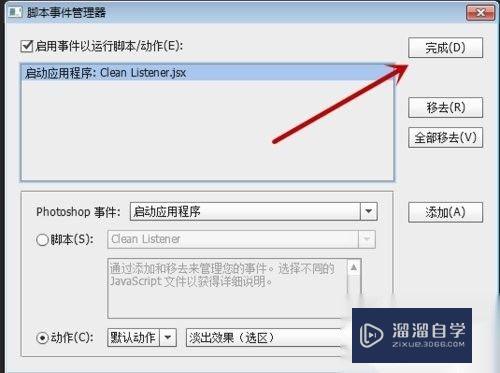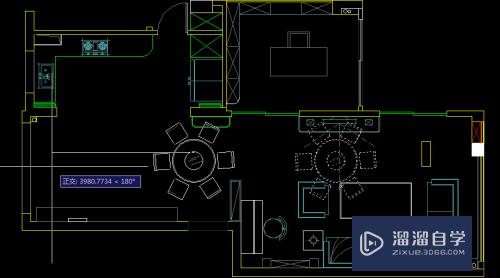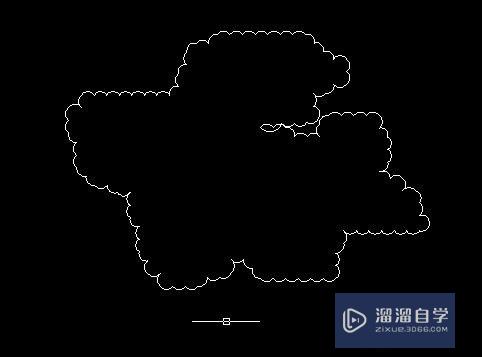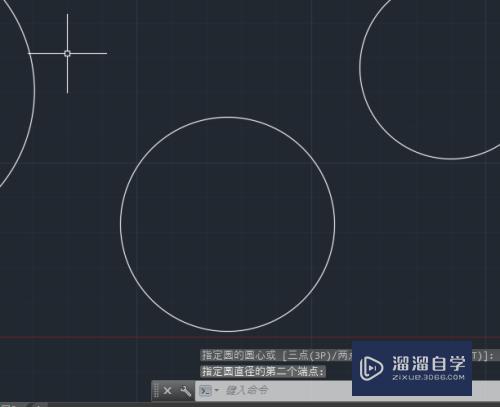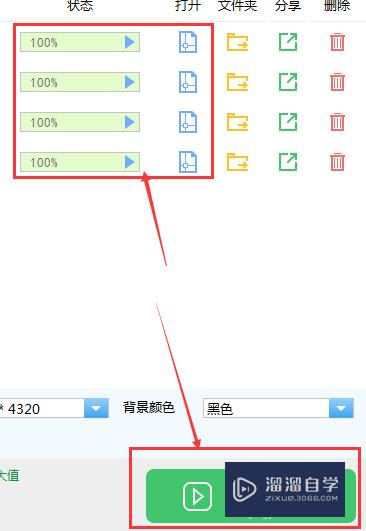CAD怎么更改自动保存目录(cad怎么更改自动保存目录内容)优质
CAD是国际上非常流行的图纸设计软件。软件附带了许多了不起的功能。可以更加方便我们进行绘图。绘制好的图纸我们需要保存下来。但是CAD怎么更改自动保存目录?这就来为大家介绍一下。
工具/软件
硬件型号:机械革命极光Air
系统版本:Windows7
所需软件:CAD2014
方法/步骤
第1步
打开一个示例的图纸文档。点击左上角的红色三角标记(图中红色箭头所指)
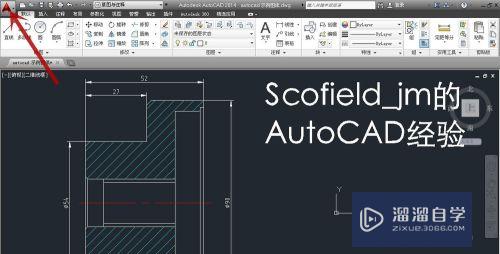
第2步
在弹出的菜单中点击“选项”(图中蓝色箭头所指)
也可用键盘打“op”这个快捷键。进入“选项”对话框
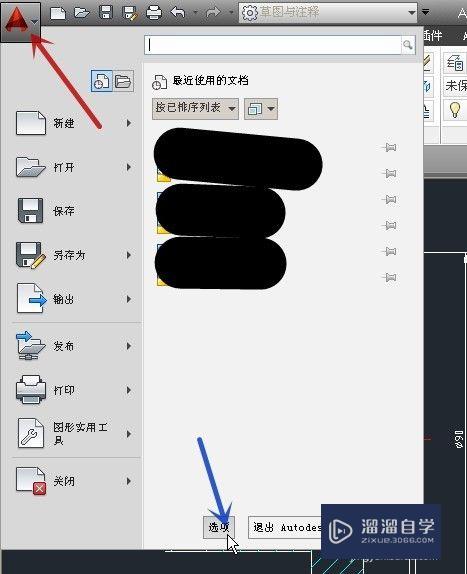
第3步
在弹出的选项对话框中点击“文件”(图中红色箭头所指)
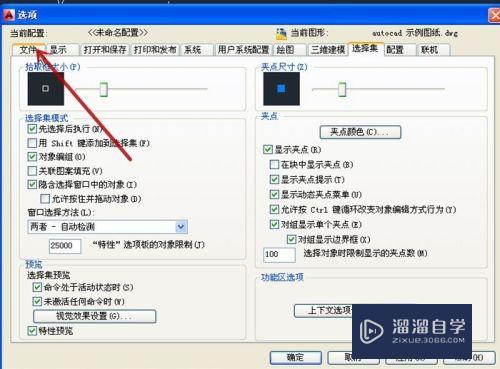
第4步
点击“自动保存文件位置”前的“+”号(图中红色箭头所指)
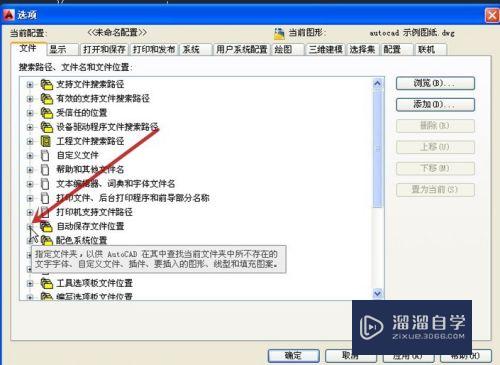
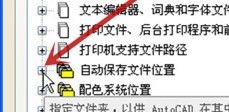
第5步
可见当前软件默认的自动保存目录(图中红色箭头所指)。点击选中。再点击“浏览”(图中蓝色箭头所指)
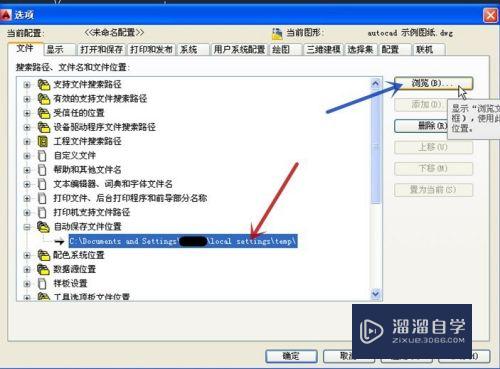
第6步
在出现的目录设置对话框中。选定要保存的目录后。点击确定。则目录会更改(图中红色箭头所指)。点击“确定”(图中蓝色箭头所指)
完成自动保存目录的更改
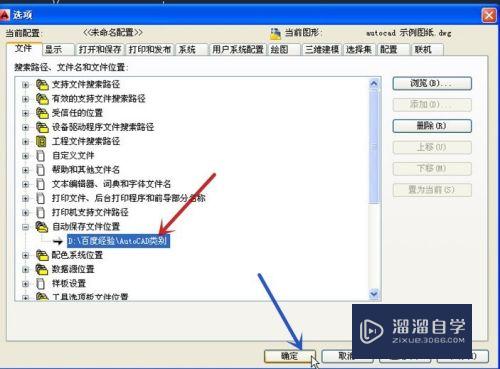
以上关于“CAD怎么更改自动保存目录(cad怎么更改自动保存目录内容)”的内容小渲今天就介绍到这里。希望这篇文章能够帮助到小伙伴们解决问题。如果觉得教程不详细的话。可以在本站搜索相关的教程学习哦!
更多精选教程文章推荐
以上是由资深渲染大师 小渲 整理编辑的,如果觉得对你有帮助,可以收藏或分享给身边的人
本文标题:CAD怎么更改自动保存目录(cad怎么更改自动保存目录内容)
本文地址:http://www.hszkedu.com/63541.html ,转载请注明来源:云渲染教程网
友情提示:本站内容均为网友发布,并不代表本站立场,如果本站的信息无意侵犯了您的版权,请联系我们及时处理,分享目的仅供大家学习与参考,不代表云渲染农场的立场!
本文地址:http://www.hszkedu.com/63541.html ,转载请注明来源:云渲染教程网
友情提示:本站内容均为网友发布,并不代表本站立场,如果本站的信息无意侵犯了您的版权,请联系我们及时处理,分享目的仅供大家学习与参考,不代表云渲染农场的立场!